
Читайте также:
|
Для добавления перехода между двумя деятельностями нужно с помощью левой кнопки мыши нажать кнопку с изображением перехода на специальной панели инструментов, отпустить левую кнопку мыши, щелкнуть левой кнопкой мыши на изображении исходной деятельности на диаграмме и отпустить ее на изображении целевой деятельности. В результате этих действий на диаграмме появится изображение перехода, соединяющего две выбранных деятельности. Если в качестве одной из деятельностей является символ ветвления или соединения, то порядок добавления перехода сохраняется прежним.
Следует заметить, что при наличии в проекте законченной диаграммы состояний попытка добавить начальное состояние на диаграмму деятельности с помощью кнопки специальной панели инструментов окажется безуспешной. В этом случае программа IBM Rational Rose фиксирует наличие в модели начального состояния и не позволит добавить его с помощью соответствующей кнопки на разрабатываемые диаграммы состояний или деятельности. Решить данную проблему можно посредством перетаскивания с помощью мыши начального состояния из браузера проекта на любую из вновь разрабатываемых диаграмм.
После добавления перехода на диаграмму деятельности становятся доступными для редактирования его свойства в специальном диалоговом окне (рис. 3.5), которое можно открыть по двойному щелчку левой кнопкой мыши на изображении перехода.
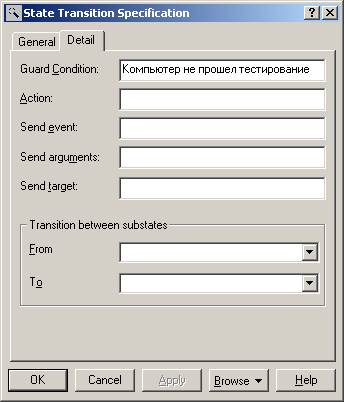
Рис. 3.5. Диалоговое окно спецификации свойств перехода
При спецификации свойств переходов следует помнить, что все переходы на диаграмме деятельности является нетриггерными, т.е. не имеют имен событий. По этой причине поле ввода с именем Event (Событие) для всех переходов должно оставаться пустым. Но все переходы, выходящие из символов ветвления (решения), должны иметь сторожевые условия, которые специфицируются на вкладке Detail (Подробно) диалогового окна спецификации свойств перехода.
Деятельности должно предшествовать начальное состояние, которое также следует добавить на дорожку и соединить переходом с этой деятельностью.
Для этого следует выбрать на панели инструментов элемент Start State (начальное состояние)  и поместить его на соответствующую дорожку, аналогично можно выставить и конечное состояние – End State
и поместить его на соответствующую дорожку, аналогично можно выставить и конечное состояние – End State  .
.
Построенная таким образом диаграмма деятельности с дорожками будет иметь следующий вид (рис. 3.6).

Рис. 3.6. Диаграмма деятельности с дорожками для модели бизнес-процесса
Следует помнить, что в среде IBM Rational Rose диаграмма деятельности не является необходимой для генерации программного кода. Поэтому разработку диаграмм этого типа, особенно в условиях дефицита времени, отпущенного на выполнение проекта, иногда опускают. В то же время следует отметить, что в проектах реинжиниринга и документирования бизнес-процессов диаграмма деятельности является основным средством визуализации бизнес-процессов в контексте языка UML.
Дата добавления: 2015-10-16; просмотров: 114 | Нарушение авторских прав
| <== предыдущая страница | | | следующая страница ==> |
| Добавление дорожек на диаграмму деятельности | | | Раздел 4. Работа с диаграммами взаимодействия в IBM Rational Rose |